您可以在Mac上蒸汽吗?是的!这是方法。

我的丈夫迪米(Dimi)是一个游戏玩家,我们的地方充满了游戏机和复古游戏。他喜欢谈论他的最新游戏冒险,老实说,有时我会发现自己在吹嘘自己的分数时会浮出水面。但是我尊重他有爱好的事实,作为一个好妻子,我什至对他有时对游戏的真诚问。
您可以在Mac上蒸汽吗?最近,我在工作中获得了一项工作,以找到答案并进一步研究该主题。当我发现蒸汽可用于MAC时,它引发了我的好奇心。我认为我可以为Dimi和我做一个有趣的小项目,所以我问他是否有兴趣在我的Mac上尝试一下,而我为我的工作进行了一些研究。我们最终写了两篇有关Steam和在Mac上玩游戏的文章。第二个就在这里,所以请检查一下!

准备使用CleanMymac进行游戏!
快速提高性能并回收存储空间。在SetApp上可用。
尝试免费的安全测试对于快速解决方案,我们已经准备了本文的简短摘要:
我想要 |
我可以 |
在我的Mac上安装Steam |
访问Steam网站,下载应用程序,然后遵循安装提示。 |
查找兼容的游戏 |
单击放大镜。向下滚动以通过操作系统看到狭窄。选中MacOS旁边的框。 |
清除游戏空间 |
利用CleanMymac删除垃圾文件并优化存储。 |
评估我的Mac的游戏潜力 |
运行novabench以对我的Mac进行基准与标准游戏PC进行基准测试。 |
优化性能 |
游戏时使用ISTAT菜单来监视CPU和GPU使用情况。 |
探索更好的Mac模型用于游戏 |
研究MacBook模型,例如具有M2或M3芯片的模型,可改善游戏性能。 |
什么是蒸汽?
Steam是一个著名的平台。如果您比较,我会说这就像一家Mac App Store,而只是用于游戏。安装Steam应用程序时,您可以轻松访问数千个游戏,下载它们并保持更新。
蒸汽可用于MacOS吗?
该平台在PC上启动,但是Steam在Mac上工作吗?是的!自2010年以来,Steam就一直为MacOS用户提供,使我们可以访问与您在Windows上看到的游戏相似的一堆游戏和功能。但是,我注意到,尽管Mac有许多流行的游戏,但某些游戏仍然是Windows独有的。通过蒸汽库查看时,要牢记这一点。
要检查游戏是否兼容,请在Steam上转到其页面。在左选项卡上的“滤镜”下的“类别”选项卡中查找系统要求;这就是如果支持MacOS,它就是这样说的。您也可以检查评论,因为其他玩家经常在那里分享他们的经验。

不利的一面是,与PC不同,您无法升级Mac的内部硬件来增强其游戏功能。但是,有一些软件调整可以帮助提高性能。
我的第一个技巧之一是释放Mac上的一些空间。这就是真正可以帮助您进行性能的原因。 TryCleanMymAccor this。打开应用程序,进行清理,然后单击扫描。一会儿,您将看到哪些文件使您的存储空间混乱。您可以删除不再需要的任何文件。

如何在Mac上下载和安装Steam
如果您想在Mac上下载并享受Steam游戏,第一步是安装Steam应用并设置您的帐户。
这是在Mac上安装Steam的方法:
- 打开您的网络浏览器并导航到store.steampowered.com。
- 到达那里后,单击页面顶部的安装Steam。
- 在下一个屏幕上,单击带有Apple徽标的按钮,以下载Mac的正确版本。
- 安装程序完成下载后,它可能会自动启动,如果不是,请转到您的下载文件夹并双击文件。
- 当磁盘图像打开时,只需将Steam图标拖到您的应用程序文件夹中即可。

现在您已经安装了Steam,是时候创建您的帐户了。只需双击您的应用程序文件夹中的Steam应用即可。如果要安装更新,请首先完成。
完成此操作后,单击创建帐户并按照屏幕上的说明进行操作。

如果您正在考虑在Mac上安装Steam,请记住一些事情。首先,您需要确保满足最低要求。其次,大多数流行的游戏使用传统的两键鼠标配置,而默认情况下,许多苹果的小鼠只有一个按钮。通常,您可以更新鼠标的设置,包括Apple Magic Mouse,以在系统首选项中使用两键样式。
如何在Steam上找到与MAC兼容的游戏
找到您喜欢的游戏可能会很烦人,只是看到它是适合Windows的游戏。如何在Mac上使用Steam而不会感到沮丧?幸运的是,您可以轻松地过滤商店以显示Mac游戏。
这是在Steam&Steam Store中仅查看Mac游戏的方法:
- 在Steam应用或Web浏览器中单击您的帐户。
- 选择商店首选项。
- 向下滚动到平台首选项部分。选择MacOS,并确保Windows和Linux未经选中。
- 返回Steam Store,现在您只会看到在Mac上使用的游戏。

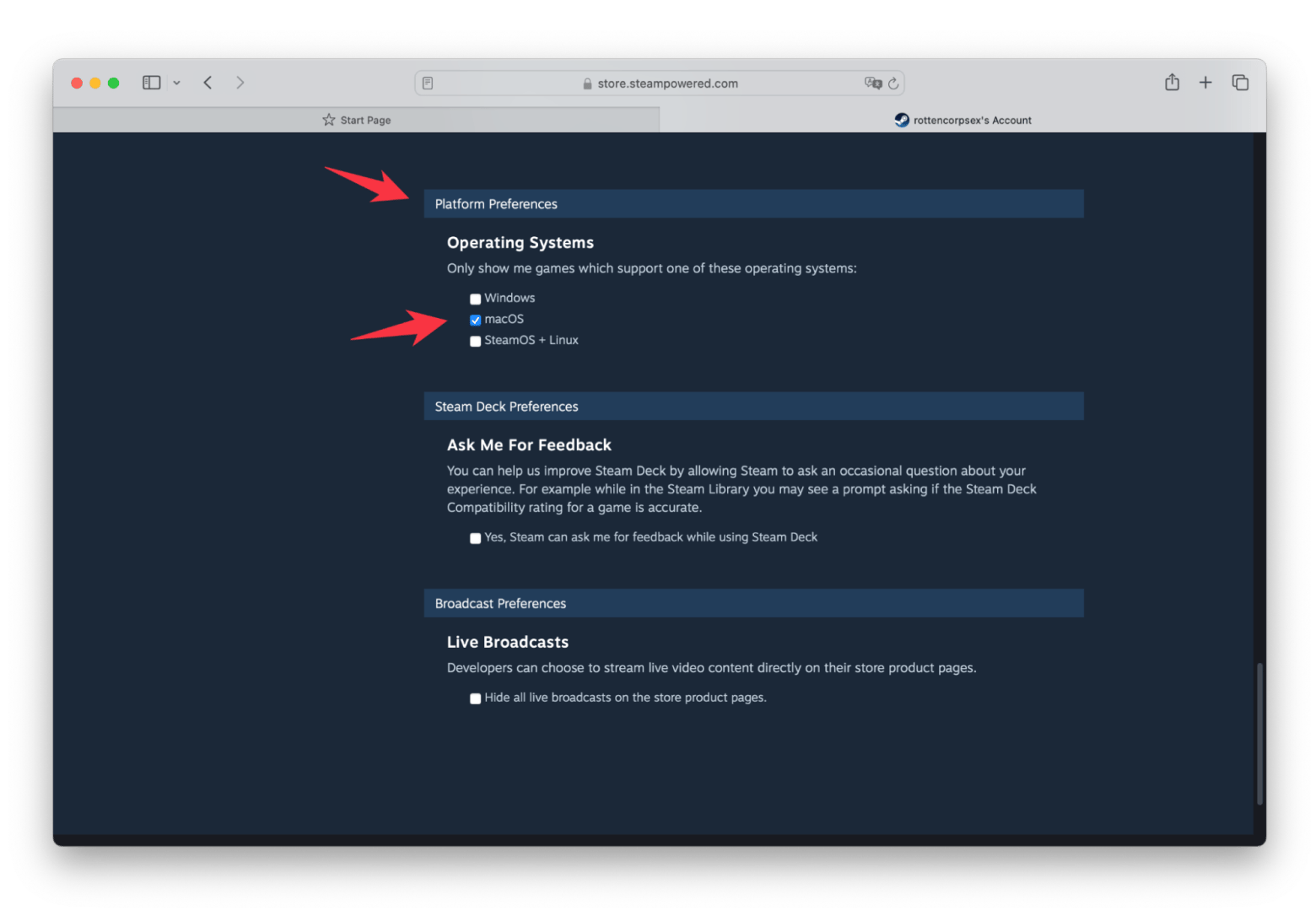
您还可以通过操作系统过滤搜索结果。以下是:
- 单击搜索框旁边的放大镜。
- 向下滚动,直到看到右侧的操作系统狭窄。
- 选中MacOS旁边的框。
- 然后,您的搜索结果将被过滤,以仅包括在Mac上使用的游戏。


我的丈夫迪米(Dimi)声称我的MacBook Pro M1不是游戏的好选择。我们与Novabench进行了检查,实际上,报告表明,如果您使用中层游戏PC作为基线,我的MacBook Pro M1(2021)落后于性能。如果您想对MacBook进行基准测试,请trynovabench。

这里有一些更好的Mac可以检查游戏:
14英寸MacBook Pro与M2 Pro芯片,1 TB SSD,12核CPU和19核GPU。
14英寸MacBook Pro与M2 Max芯片,30核GPU和32GB RAM。
14英寸MacBook Pro与M3 Pro芯片,8核CPU,10核GPU,8GB统一内存和1TB SSD存储。
16“ MacBook Pro,具有M3 Max,14核CPU,30核GPU,36GB统一内存和1TB SSD存储。
如何在Steam上下载游戏
下载Steam应用并登录到平台后,是时候下载一些游戏了。
以下是:
- 浏览商店以获取所需的游戏或检查可用游戏。
- 找到要下载的游戏后,请检查系统要求,以确保与Mac的兼容性。
- 单击游戏标题,然后单击“添加到购物车”>“查看购物车”。
- 然后,单击自己购买。
- 选择要使用的付款方式并输入您的付款信息。
- 单击继续,接受条款和条件,然后单击“购买”。

在Apple Silicon Macs上运行Steam
现在您知道“您可以在Mac上运行Steam吗?”的答案吗?问题。但是您可以在所有Mac上都这样做吗?
传统上,英特尔一直是跑步的首选,因为平台和许多游戏都针对英特尔处理器进行了优化。随着苹果硅的转变,并非所有游戏都赶上了新的建筑。但是,如果您有Apple Silicon Mac,即使某些游戏尚未对其进行优化,您仍然可以运行Steam。
这是您需要Rosetta 2的地方。这是一种工具,可以使应用程序为Intel Mac设计在M1或M2计算机上运行。安装Steam时,Rosetta将自动启用这些游戏的工作。
如果您在游戏过程中发现MAC过热,请使用ISTAT菜单调整风扇速度。下载应用程序,并将传感器数据设置在菜单栏中:
单击传感器>风扇,然后使用排气滑块来增强风扇活动。如果需要,您也可以设置自定义风扇规则。
为避免关闭和滞后,请监视可能减慢Mac的背景活动。当活动监视器显示资源使用情况时,ISTAT菜单在您的菜单栏中提供实时数据,从而易于快速识别和解决问题而不会破坏游戏。

您可以在MacBook上得到Steam:快速回顾
让我们快速回顾一下本文的内容。因此,Steam在Mac上起作用,尽管并非所有游戏都得到了支持。您可以对它们进行分类,只看到那些有效的人。
在文章中,我们建议如何检查Mac对游戏的合适程度。这需要Novabench应用程序。准备好Mac进行游戏也是一个好主意。 CleanMymac将在短短几分钟内帮助您完成所有操作。并确保使用ISTAT菜单监视设备如何应对负载。
好消息!所有这些应用程序都可以通过7天的SetApp免费试用。不仅是三个工具 - Setapp拥有数十个有用的应用程序来处理Mac上的任何任务。今天就尝试一下,发现您的新收藏夹。
常见问题解答
Steam不再在Mac上工作吗?
Steam仍然适用于包括Apple Silicon Mac在内的Mac。但是,某些游戏可能还没有针对MacOS进行优化,因此检查兼容性很重要。
为什么我不能在Mac上奔跑?
问题可能是由于过时的软件,某些游戏的兼容性问题,或者如果您在Mac上没有安装Rosetta。
如何使蒸汽在Mac上更好地运行?
为了提高Steam在Mac上的性能,请保持操作系统更新,关闭不必要的应用程序以释放资源,并考虑使用ISTAT菜单等性能监视应用程序在游戏时检查系统健康。
以上是您可以在Mac上蒸汽吗?是的!这是方法。的详细内容。更多信息请关注PHP中文网其他相关文章!

热AI工具

Undresser.AI Undress
人工智能驱动的应用程序,用于创建逼真的裸体照片

AI Clothes Remover
用于从照片中去除衣服的在线人工智能工具。

Undress AI Tool
免费脱衣服图片

Clothoff.io
AI脱衣机

Video Face Swap
使用我们完全免费的人工智能换脸工具轻松在任何视频中换脸!

热门文章

热工具

记事本++7.3.1
好用且免费的代码编辑器

SublimeText3汉化版
中文版,非常好用

禅工作室 13.0.1
功能强大的PHP集成开发环境

Dreamweaver CS6
视觉化网页开发工具

SublimeText3 Mac版
神级代码编辑软件(SublimeText3)
 Apple Watch上的Spotify:如何在2025年使用它
Apr 04, 2025 am 09:55 AM
Apple Watch上的Spotify:如何在2025年使用它
Apr 04, 2025 am 09:55 AM
在苹果设备的互联生态系统加持下,管理和同步你的苹果设备变得轻而易举。用Apple Watch解锁Mac?简单!(如果你还没设置这个解锁方式,真的应该试试,非常省时)。不用iPhone也能用Apple Watch支付?苹果轻松搞定!今天我们将重点介绍如何将Spotify播放列表下载到Apple Watch并在没有iPhone的情况下播放。剧透:这是可行的。 如何在Apple Watch上使用Spotify:快速概述 让我们直接深入探讨关键问题及其解决方案。如果这个表格对您有帮助,那就太好了!如果您
 如何摆脱'屏幕正在观察”错误
Apr 05, 2025 am 10:19 AM
如何摆脱'屏幕正在观察”错误
Apr 05, 2025 am 10:19 AM
看到“您的屏幕正在被监控”的消息时,您首先想到的可能是有人在入侵您的电脑。但情况并非总是如此。让我们尝试找出是否有任何需要您担心的问题。 保护您的Mac 使用Setapp,您无需担心选择保护电脑的工具。您可以快速在Setapp上组建您自己的隐私和安全软件套件。 免费试用 安全测试“您的屏幕正在被监控”是什么意思? 出现“您的屏幕正在被监控”的Mac锁定屏幕消息,原因有很多。 您正在与他人共享屏幕 您正在录制屏幕 您正在使用AirPlay 您正在使用一些试图访问您屏幕的应用程序 您的电脑感染了恶
 更新到红杉后,修复Mac慢速运行速度
Apr 14, 2025 am 09:30 AM
更新到红杉后,修复Mac慢速运行速度
Apr 14, 2025 am 09:30 AM
升级到最新 macOS 后,Mac 运行速度变慢?别担心,你不是一个人!本文将分享我升级到 macOS Sequoia 后解决 Mac 运行缓慢问题的经验。升级后,我迫不及待地想体验新功能,例如语音笔记的录音和转录以及改进的步道地图规划功能。但安装后,我的 Mac 开始运行缓慢。 macOS 更新后 Mac 运行缓慢的原因及解决方法 以下是我的经验总结,希望能帮助您解决 macOS Sequoia 更新后 Mac 运行缓慢的问题: 问题原因 解决方法 性能问题 使用 Novabe
 电子邮件不同步?如何在Mac上刷新邮件应用程序
Apr 04, 2025 am 09:45 AM
电子邮件不同步?如何在Mac上刷新邮件应用程序
Apr 04, 2025 am 09:45 AM
Mac邮件同步失败?快速解决方法! 许多Mac用户依赖于自带的Mail应用,因为它简单方便。但即使是可靠的软件也会出现问题。最常见的问题之一是Mail无法同步,导致最近的邮件无法显示。 本文将指导您解决邮件同步问题,并提供一些实用技巧来预防此类问题。 如何刷新Mac上的Mail应用 操作步骤 点击信封图标 打开Mail应用 > 视图 > 显示标签栏 > 点击信封图标刷新。 使用快捷键或菜单选项 按下 Shift Command N。或打开Mail应用
 如何减少Windowser Mac CPU使用
Apr 16, 2025 pm 12:07 PM
如何减少Windowser Mac CPU使用
Apr 16, 2025 pm 12:07 PM
MACOS Windowser:了解高CPU使用和解决方案 您是否注意到Windowser在Mac上消耗了大量CPU资源? 此过程对于Mac的图形接口至关重要,渲染了您在屏幕上看到的所有内容。 高c









